MacおよびiPhoneユーザーは、Apple Payを利用して、オンラインまたはアプリ内購入で支払いを行うことができます。 Appleのモバイル決済サービスでは、デバイスをデビットカードのように使用できます。 サービスを利用するには、 最初に設定する必要があります と クレジットカードをApplePayにリンクする. ただし、Apple Payの設定は、次のエラーメッセージで失敗する場合があります。ApplePayを設定できませんでした。 ApplePayのセットアップ中にエラーが発生しました“. すでにデバイスを再起動してもエラーが続く場合は、以下のトラブルシューティングの提案を使用してください。
コンテンツ
-
「ApplePayのセットアップ中に発生したエラー」を修正する方法
- 地域の設定を確認してください
- 最新のiOSまたはmacOSバージョンをインストールします
- アカウントからサインアウトする
- インターネット接続を確認してください
- 結論
- 関連記事:
「ApplePayのセットアップ中に発生したエラー」を修正する方法
⇒クイックノート
- ApplePayサービスが正しく機能しているかどうかを確認します。 に移動します システムステータスページ サービスに影響する既知の問題があるかどうかを確認します。 この場合は、後でもう一度やり直してください。
- さらに、最初にサービスを設定しようとしたときにこのエラーが発生した場合は、次のことを確認してください。 お使いのデバイスはApplePayと互換性があります.
地域の設定を確認してください
案内する 設定、 選択する 全般的、をタップします 言語. 次に、 領域 端末が正しいリージョンに設定されていることを確認してください。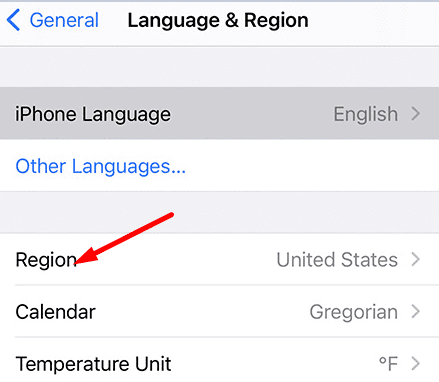
MacBookを使用している場合は、 システム環境設定、を選択します 言語と地域.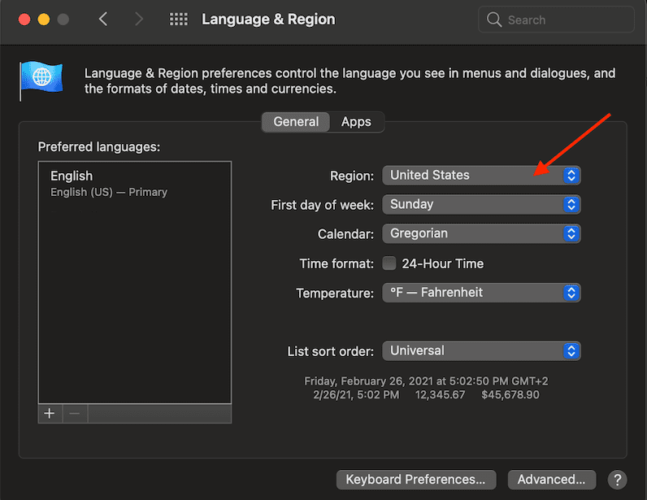
お住まいの地域が正しく設定されている場合は、別の国に設定し、数分待ってから現在の場所に戻します。 ApplePayエラーが続くかどうかを確認します。
カードがサポートされている場合でも、ApplePayがすべての国でサポートされているわけではないことに注意してください。 Apple Payをサポートしている国と地域の詳細については、次のURLにアクセスしてください。 Appleのサポートページ. さらに、のリストを確認してください ApplePay参加銀行 カードを発行した銀行がリストに含まれていることを確認してください。
最新のiOSまたはmacOSバージョンをインストールします
iPhoneでこのエラーが発生する場合は、次のURLにアクセスしてください。 設定、 選択する 全般的 タップします ソフトウェアの更新. アップデートを確認し、最新のiOSバージョンをインストールし、電話を再起動して、ApplePayのセットアップを再試行します。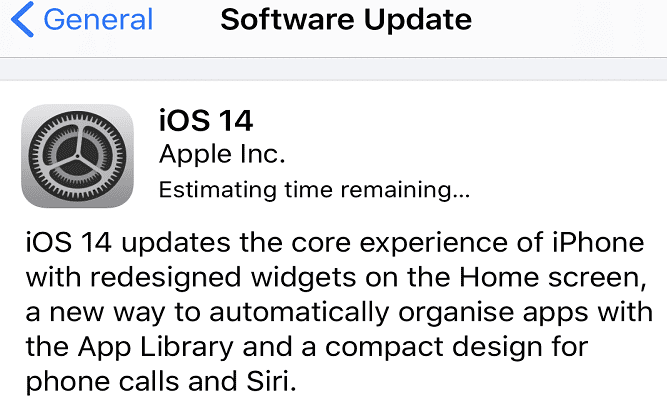
macOSデバイスでこのエラーが発生する場合は、 アップルメニュー、を選択します システム環境設定. 次に、 システムアップデート、最新のmacOSバージョンをインストールします。 今すぐApplePayを設定できるかどうかを確認してください。
アカウントからサインアウトする
iPhoneで、 設定、下にスクロールして サインアウト. 次に、Appleアカウントからサインアウトして、デバイスを再起動します。

30秒待ってから、iOSデバイスの電源を入れ、AppleIDを使用して再度サインインします。 Apple Payエラーが一時的なサーバーの問題が原因で発生した場合は、Appleアカウントからログアウトすると、新しいサーバー接続を確立するのに役立ちます。
インターネット接続を確認してください
安定したインターネット接続があることを確認してください。 ルーターのプラグを抜き、1分待ってから、再度差し込みます。 可能であれば、別の接続を使用してください。
エラーが続く場合は、ネットワーク設定をリセットしてください。 案内する 設定、 選択する 全般的、に移動します リセット、をタップします ネットワーク設定をリセットする. iOSデバイスを再起動し、ネットワーク接続を再度セットアップして、結果を確認します。

結論
iOSまたはmacOSデバイスに「ApplePayのセットアップ中にエラーが発生しました」と表示された場合は、リージョンの設定が正しいことを確認してください。 さらに、地域が正しく設定されている場合は、別の国に設定してから、現在の場所に戻します。 問題が解決しない場合は、最新のiOSまたはmacOSアップデートをインストールし、AppleIDアカウントからサインアウトします。 これらの解決策は、問題のトラブルシューティングに役立ちましたか? 以下のコメントでお知らせください。